「iOS 16.4」の新ショートカットを試してみて。より簡単にアプリのロックがかけられるようにアップデート!
isuta / 2023年4月3日 18時0分
新しい絵文字などが話題になっている、「iOS 16.4」へのアップデートはお済みですか?
今回はアプリごとに鍵をかけたい時に役立つ、最新ショートカット機能をご紹介します。
人に見られたくないアプリにはロックをかけちゃお!
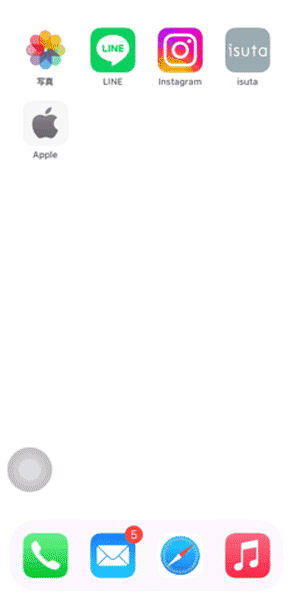
iPhoneのショートカット機能を使うと、指定したアプリに鍵をかけることができます。
解除には“FaceID”や“パスコード”の入力が必要になるため、うっかり人に見られたくないアプリなどにセットしておくと便利ですよ。
そんなアプリにロックをかけられるショートカット作成が、「iOS 16.4」ではより手軽に!
これまで必要だった『タイマー』に関するアクションが不要となり、よりシンプルなセッティングへとアップデートされています。
アプリにロックをかけるショートカットの作り方
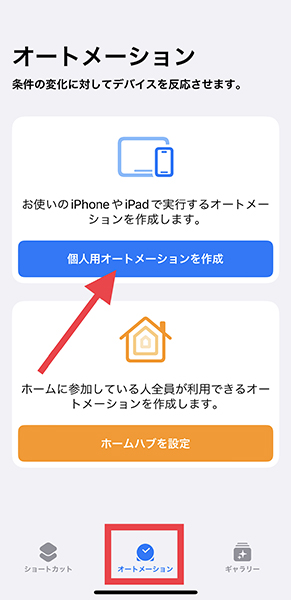
「ショートカット」アプリを開いて、『オートメーション』タブにある『個人用オートメーションを作成』から設定をスタート。
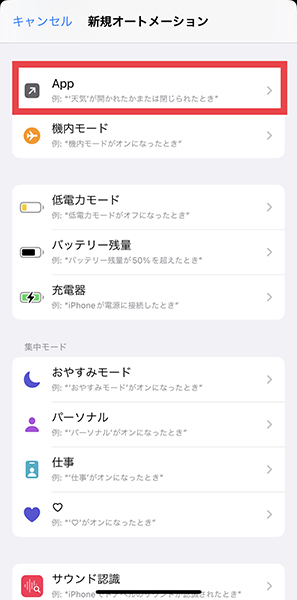
まずは、新規オートメーション内の『App』を選択してください。
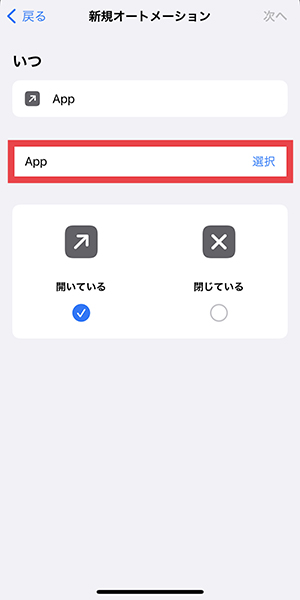
次に、『App』の欄でロックをかけたいアプリを選びましょう。
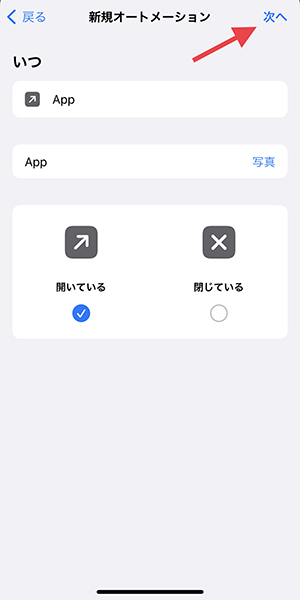
今回は「写真」にロックをかけてみます。アプリが選択できたら右上の『次へ』をタップ。
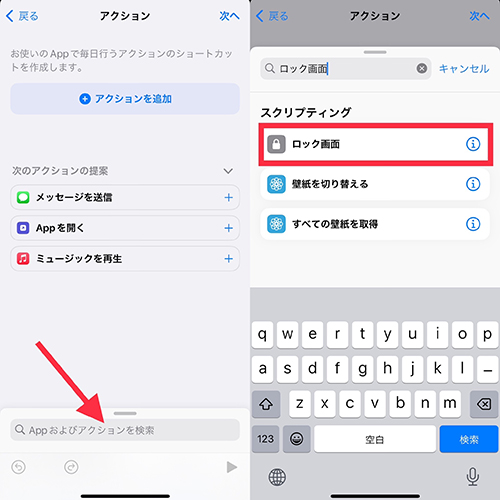
『Appおよびアクションを検索』欄に“ロック画面”と入力して、スクリプティング候補として出てくる『ロック画面』を選択しますよ。
選択できたら、右上の『次へ』に進みましょう。
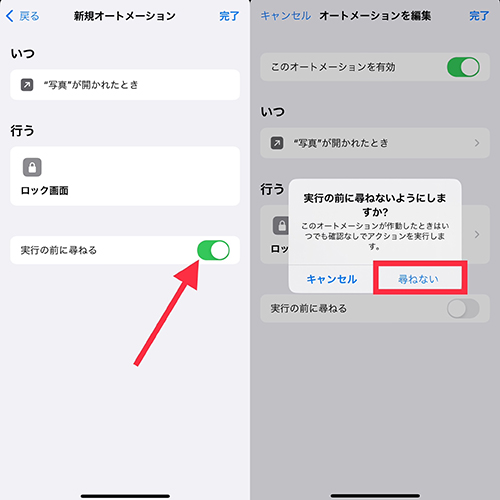
最後に『実行の前に尋ねる』をオフへと切り替え、ポップアップ表示の『尋ねない』を選べばOK。
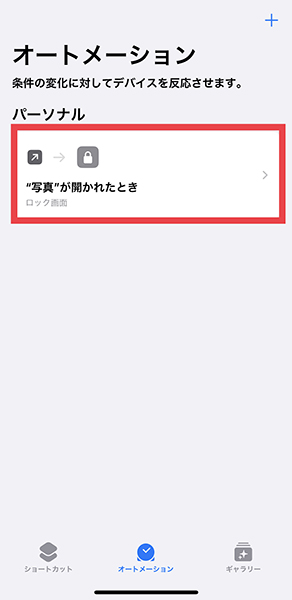
個人用オートメーションに、作成したショートカットが追加されたら完成です。
FaceIDでスムーズにロック解除してくれるところが良いよね
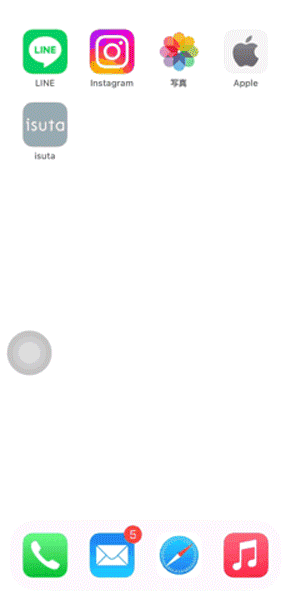
これでホーム画面で「写真」のアイコンをタップしてもショートカットが作動し、ロック画面へと切り替わるようになりました。
画面を直視できる環境下であれば、FaceIDでとってもスムーズにロック解除がおこなえますよ。
より使いやすくなったショートカット機能を、「iOS 16.4」でぜひ試してみて!
外部リンク
この記事に関連するニュース
-
iPadの画面をカスタマイズ!<その1> アプリアイコンを好きなデザインに変更しよう - iPadパソコン化講座
マイナビニュース / 2025年2月5日 11時30分
-
iPhoneのクリーンアップ機能が使えないときはこれ。「TouchRetouch」で簡単に“消しゴム”できちゃうよ
isuta / 2025年1月25日 18時0分
-
スマホアプリの一括アップデートは“長押し”が便利です
ITmedia Mobile / 2025年1月17日 16時10分
-
iPhone「AI画像生成」でイラストを作った結果 作成した絵文字はメールやアプリで使える?
東洋経済オンライン / 2025年1月15日 9時40分
-
もう少しで日本語対応!「Apple Intelligence」のこれだけは知っておきたい機能5選
&GP / 2025年1月13日 7時0分
ランキング
-
1え?「介護は嫁の務め」っておっしゃいました?この〈昭和脳〉の兄妹が!…寝たきりの義母を3年間介護し続けてきた64歳女性、遺産2,000万円の分割が終わった直後に家庭裁判所に駆け込んだワケ【CFPの助言】
THE GOLD ONLINE(ゴールドオンライン) / 2025年2月7日 10時15分
-
2胃腸を整え免疫UP、薬剤師おすすめ「大根料理」3つ 今が旬の食材をおいしく食べて健康効果も期待
東洋経済オンライン / 2025年2月7日 11時30分
-
3ホンダとの統合は破談へ、日産「自主再建」の茨道 「単独」で将来描けず、感情的決裂は両社に痛手
東洋経済オンライン / 2025年2月7日 8時0分
-
4124歳まで返済を続けることになる…5歳児を轢いた高齢ドライバー(60代)がたどる「無保険事故」の悲惨な結末
プレジデントオンライン / 2025年2月7日 8時15分
-
5「休職すると転職活動で不利になるのか」産業医だから知っている精神疾患で休んだ社員の"その後"
プレジデントオンライン / 2025年2月7日 7時15分
記事ミッション中・・・
記事にリアクションする
![]()
記事ミッション中・・・
記事にリアクションする

エラーが発生しました
ページを再読み込みして
ください









